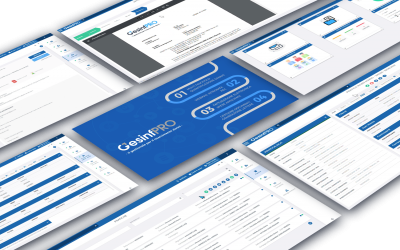Autenticazione a due fattori: aggiungi ulteriore sicurezza ai tuoi account
Autenticazione a due fattori cos’è?
Come abbiamo visto nei precedenti approfondimenti, rubare una password (e di conseguenza hackerare un account) è più semplice di quanto ci si possa immaginare.
Ecco i comportamenti più comuni (da evitare) che potrebbero mettere a rischio la sicurezza dei nostri account in Internet (email, pagamenti online, servizi, ecc…):
- utilizzare la stessa password per più di un sito (leggi la nostra guida pratica sulla corretta gestione delle password);
- scaricare software o file vari da Internet che si rivelano virus;
- cliccare sui link malevoli nei messaggi delle email malevole che riceviamo (leggi la nostra guida pratica su come difendersi dal phishing);
L’autenticazione a due fattori, o verifica in due passaggi, ci permette di tenere al sicuro il nostro account, anche se il malintenzionato è riuscito a mettere le mani sulla nostra password.
È un secondo step di protezione (il primo è la password stessa) che consigliamo fortemente di adottare: se un malintenzionato infatti riesce ad accedere ai tuoi account di posta elettronica in seguito al furto della sola password, potrebbe danneggiarti in differenti modi:
- curiosare tra le tue email, fotografie, contatti e quant’altro, magari eliminando dati e contenuti per te preziosi;
- inviare messaggi ed email pericolose e dannose a chi ti conosce, spacciandosi per te;
- utilizzare il tuo account di posta per eseguire un reset e una successiva reimpostazione delle password dello stesso account o di altri tuoi account (anche molto importanti e a cui sono collegate ad esempio le carte di credito per gli acquisti online).
Autenticazione a due fattori come funziona
L’accesso al nostri account, ovvero l’inserimento di username/email e della password sarà leggermente diverso da come lo conosciamo.
Con l’attivazione della autenticazione a due fattori ogni volta che eseguiremo gli accessi dovremo sempre inserire username e password, ma ci verrà chiesto anche qualcos’altro, ovvero il secondo fattore di autenticazione.
Il secondo fattore di autenticazione più comune da inserire è un codice univoco che verrà inviato al nostro telefono tramite SMS o telefonata, al nostro indirizzo email, o tramite un’app apposita per dispositivi mobili (ad esempio Google Authenticator). Un altro modo, anche se meno comune, è il token di sicurezza da inserire nella porta USB del computer.
Il codice ha una valenza di minuti, talvolta secondi: avremo dunque un tempo molto limitato per inserirlo, e può essere utilizzato una sola volta.
Lo scopo di questo codice è quello di accertare ulteriormente che siamo proprio noi ad effettuare l’accesso, in quanto proprietari dello smartphone o della email che riceverà la combinazione segreta.
Avremo comunque la possibilità di “memorizzare” i nostri accessi sulla nostra specifica postazione: da quel momento in poi, per accedere all’account da quello specifico computer, ci verrà richiesto solo l’inserimento della password e non più del codice. Il nostro accesso sarà comunque protetto, perché l’autenticazione a due fattori sarà “disabilitata” solamente per quello specifico dispositivo: infatti quando tenteremo (noi stessi o qualcun altro) di accedere all’account in questione da un altro computer, smartphone o tablet, sarà necessaria nuovamente la verifica in due passaggi.
Google autenticazione a due fattori: come attivarla
In questo articolo ti spieghiamo come attivare l’autenticazione a due fattori per il tuo account Google e, di conseguenza, per il tuo account Gmail.
È fondamentale attivare il servizio di autenticazione a due fattori per l’accesso alla nostra casella di posta elettronica perché è la via d’accesso principale a tutti i nostri account. Il malintenzionato potrà infatti cambiare la password per accedere alla casella – di fatto buttandoci fuori dall’accesso alla nostra email – e successivamente selezionare “password dimenticata?” sui portali più noti e comuni ai quali possiamo essere iscritti con la mail stessa, leggere la email ricevuta e procedere con il cambio password.
Se sei interessato ad approfondire come verificare se la tua email è stata coinvolta in un furto di dati, ti invitiamo a leggere l’approfondimento che abbiamo preparato.
Vediamo ora, passo per passo, come abilitare autenticazione a due fattori Google:
La prima cosa da fare è portarci in alto a destra della nostra interfaccia Google Chrome in prossimità del tondino del nostro account, e clicchiamo in GESTISCI IL TUO ACCOUNT GOOGLE.
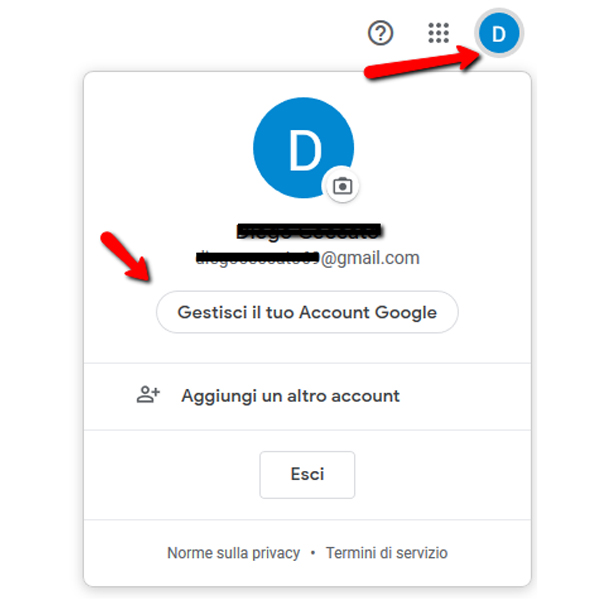
Andiamo a sinistra alla voce sicurezza, e a destra selezioniamo verifica in due passaggi.
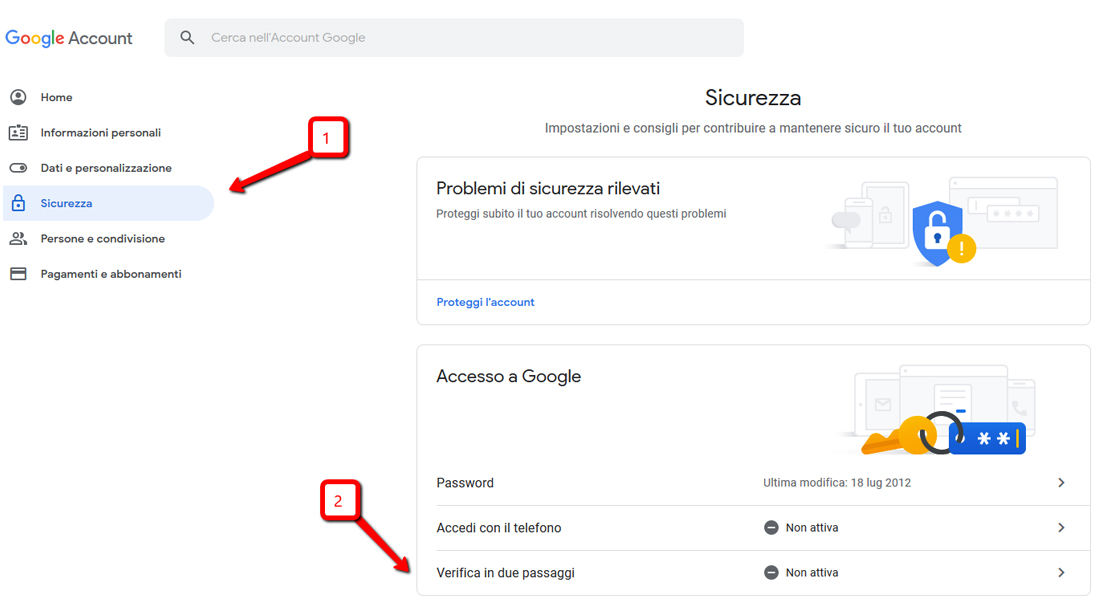
Clicchiamo INIZIA e confermiamo nuovamente il nostro accesso.
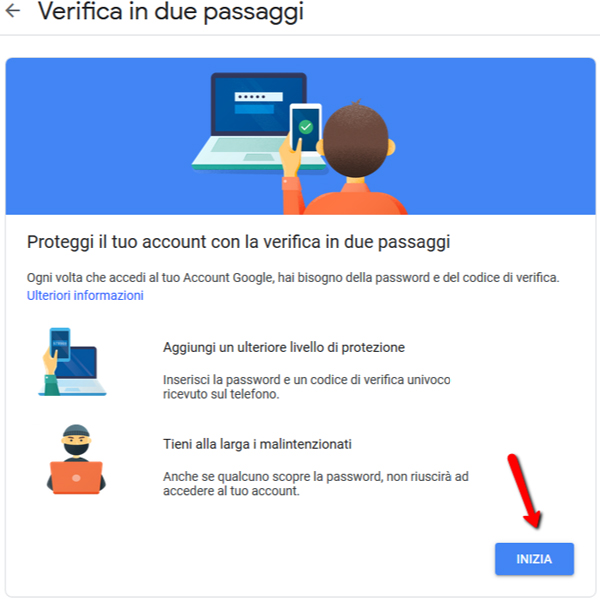
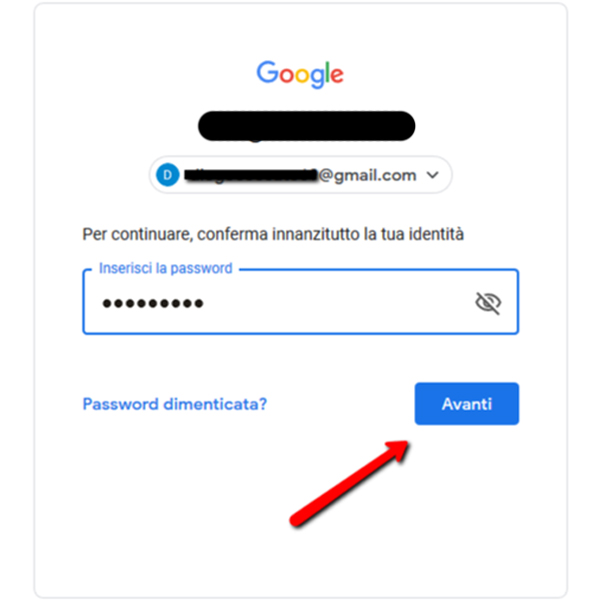
Se la verifica “Accedi con il telefono” non era attivata, viene chiesto di attivarla: clicchiamo dunque su PROVA ORA. Arriverà una notifica al nostro smartphone che abbiamo impostato nell’account Google.
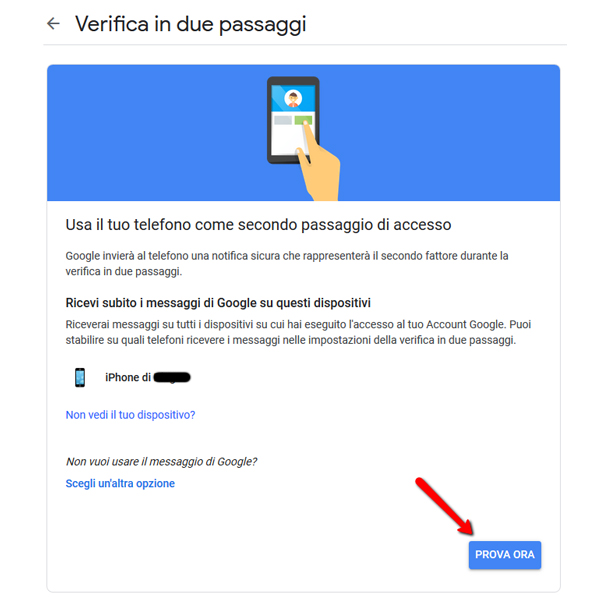
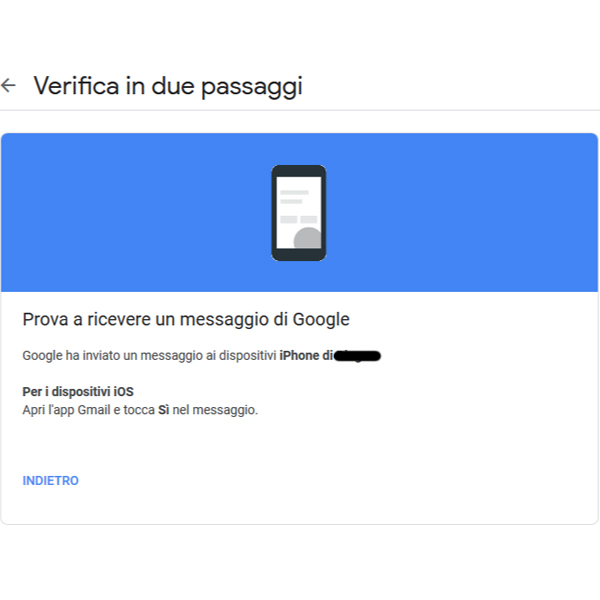
Prendiamo lo smartphone, arriverà una notifica che ci domanderà se siamo effettivamente noi a tentare di accedere. Clicchiamo SI e nella schermata successiva impostiamo un secondo numero di backup qualora non sia disponibile lo smartphone principale, inserendo come preferenza il ricevere il codice via SMS.
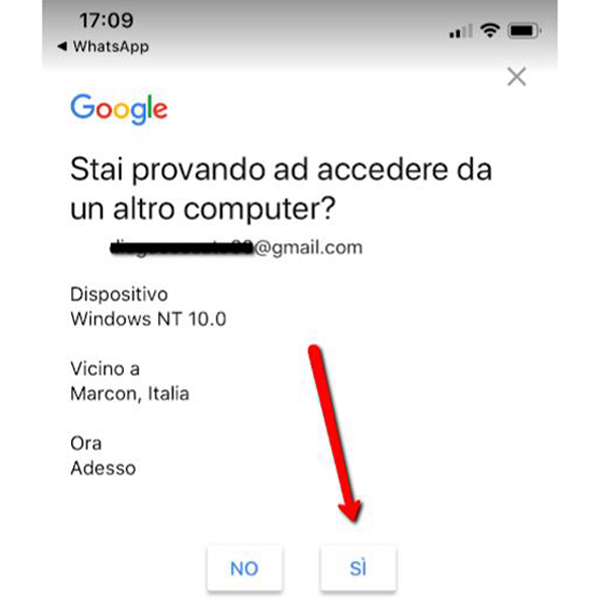
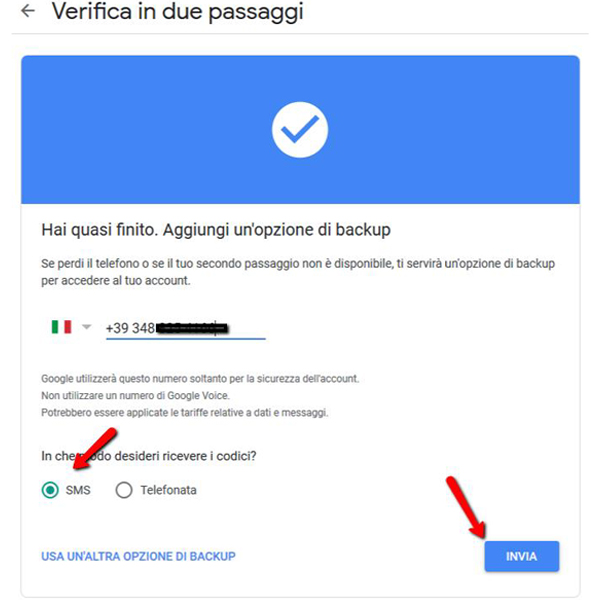
Riceveremo poi un codice via SMS, che inseriremo nella schermata seguente. Clicchiamo poi AVANTI, e nella schermata di riepilogo clicchiamo ATTIVA.
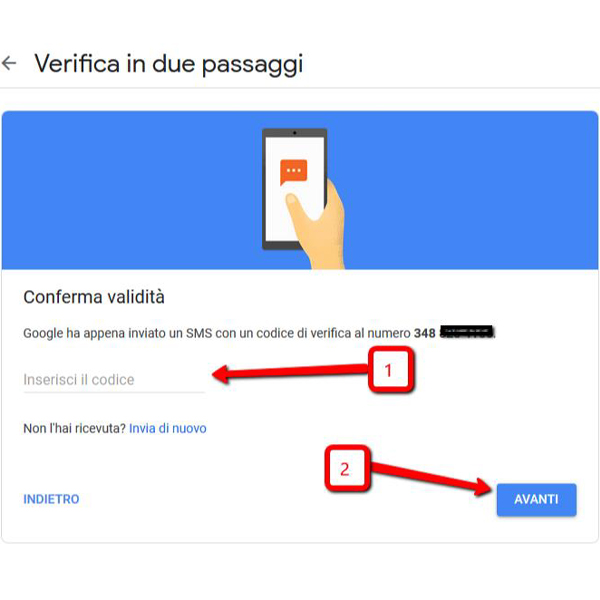
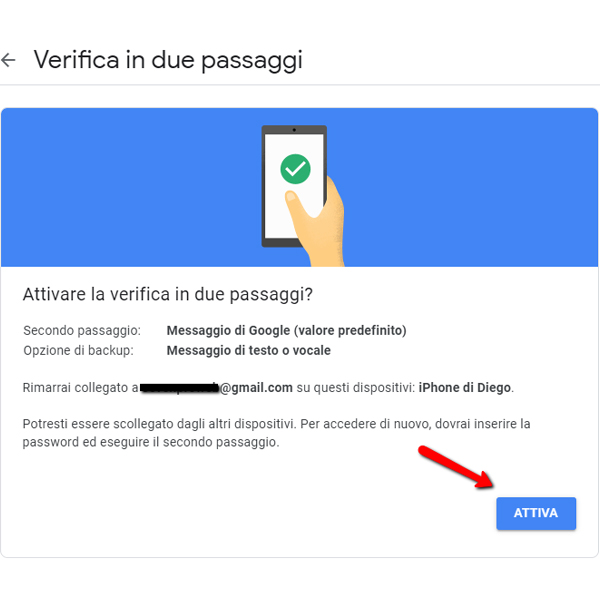
Dopo aver confermato, se torniamo nella pagina generale (cliccando dunque su Gestisci Account Google) vedremo come la verifica in due passaggi risulti attiva.
Scorrendo in basso, possiamo configurare un secondo passaggio alternativo: consigliamo l’APPP GOOGLE AUTHENTICATOR.
Clicchiamo sulla rispettiva voce.
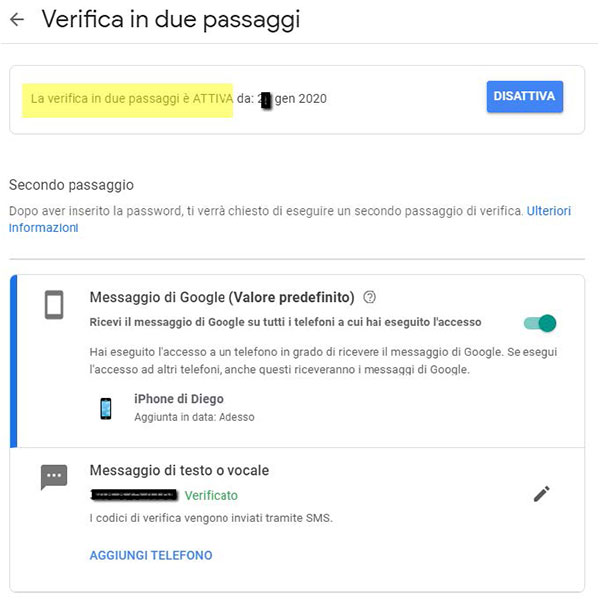
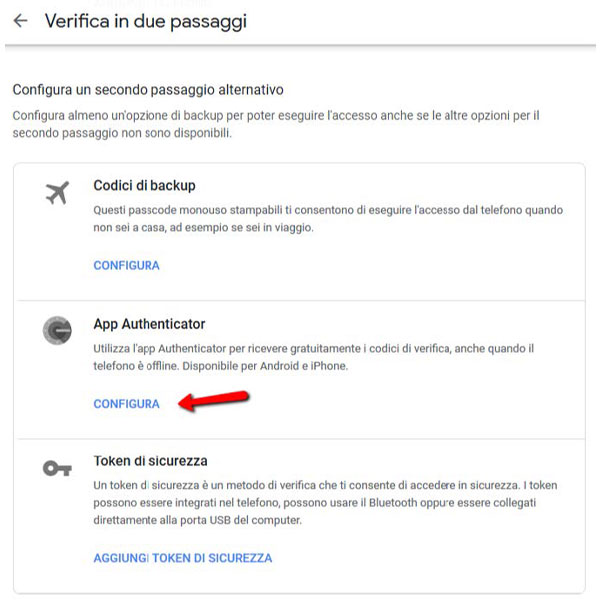
Google authenticator come funziona:
Dalla schermata che segue, scegliamo il nostro tipo di telefono e, seguendo le istruzioni, scarichiamo l’app dallo store di riferimento (App Store o Google Store), la aviamo e dovremo scansionare il codice a barre che vedremo.
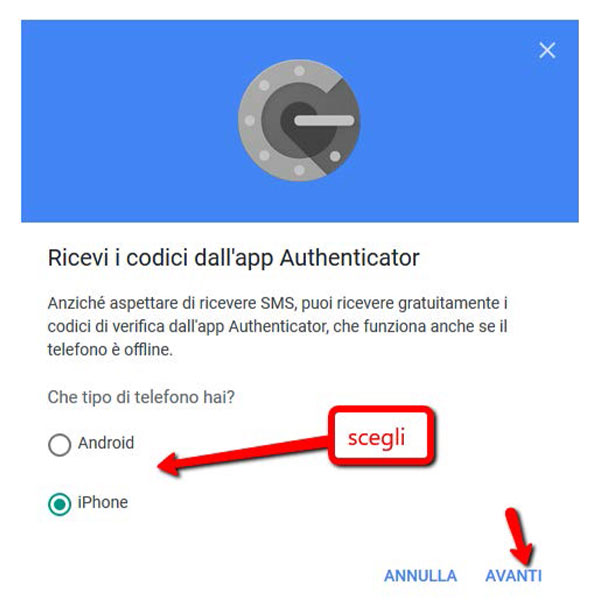
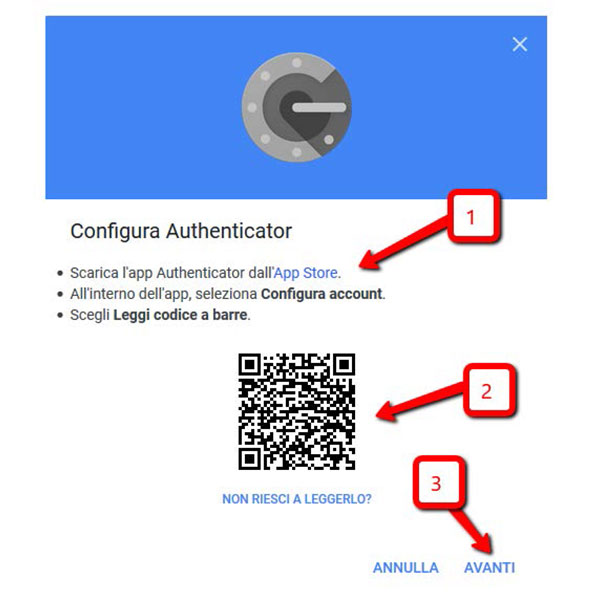
Dal lato dello smartphone, l’interfaccia sarà quella che vediamo nell’immagine successiva.
Sarà sufficiente cliccare sul tasto “+” in alto a destra per leggere il codice a barre che abbiamo davanti a noi sul nostro monitor.
Quando il codice sarà disponibile lo vedremo nella nostra lista.
Nell’app GOOGLE AUTHENTICATOR il codice varia ogni minuto circa.
L’app può inoltre gestire molti siti e/o app con autenticazione a due fattori, non solo i servizi di Google.
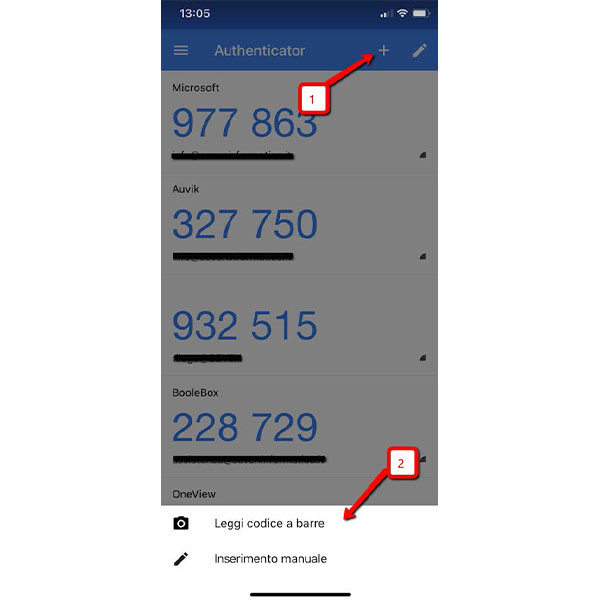
Inseriamo il codice di sei cifre che vedremo nell’app una volta scansionato il QR Code, e clicchiamo verifica per effettuare l’associamento tra il nostro account Google e il nostro dispositivo usato per autenticazione a due fattori.
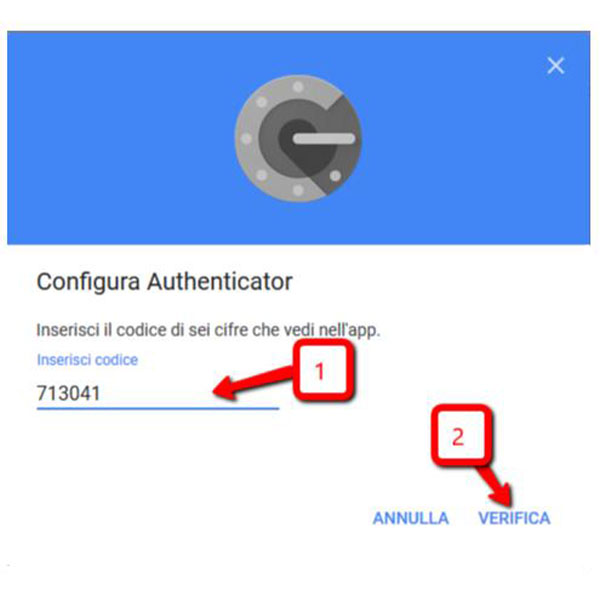
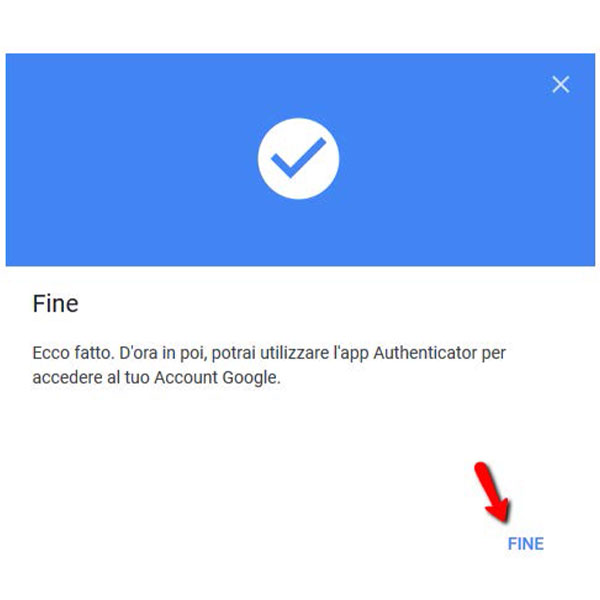
Ora nel riepilogo possiamo vedere attiva l’App Authenticator.
Probabilmente, dopo aver attivato la doppia autenticazione, potrebbe interrompersi la sincronizzazione dell’account Google. Ve ne accorgete se vedete scritto “In pausa” in alto a destra nel Browser.
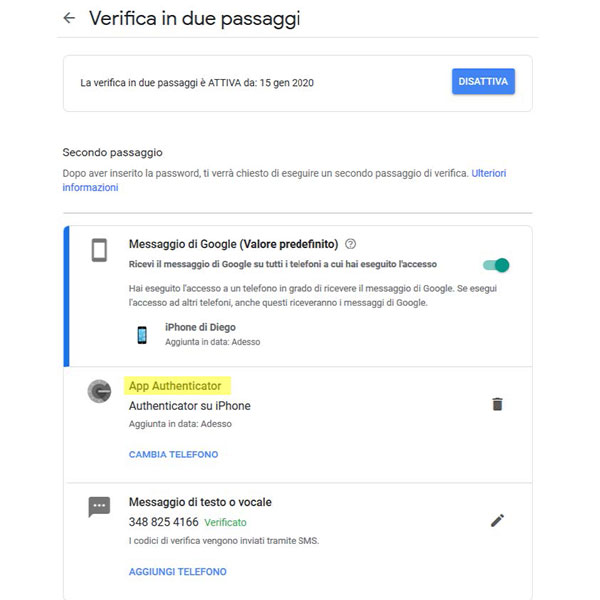
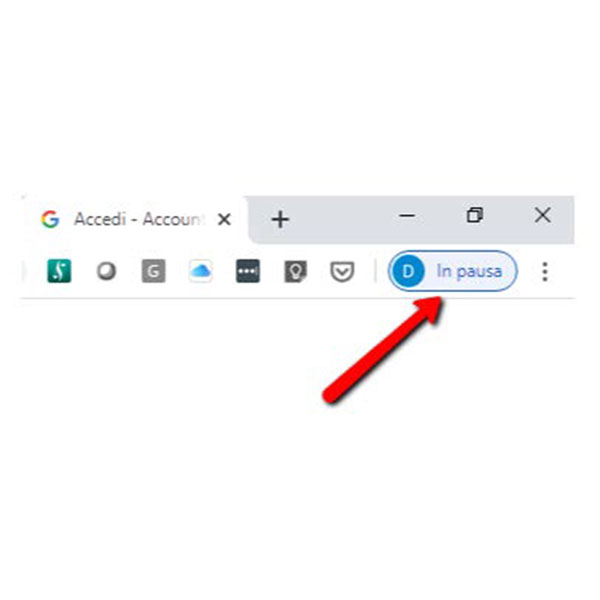
Sarà sufficiente cliccarvi e autenticarsi nuovamente, ora con il 2FA attivo.
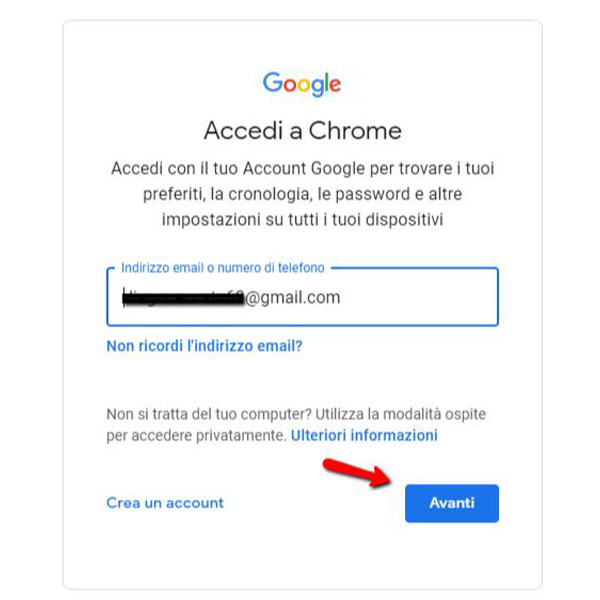
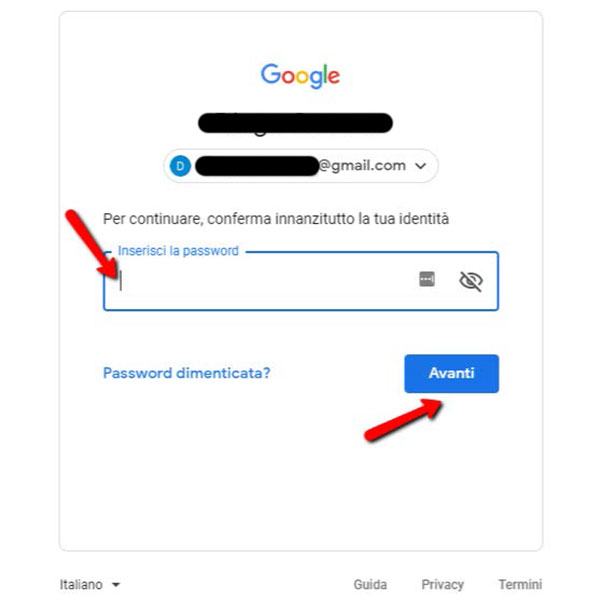
Volendo si puo attivare il flag “non chiedere più su questo PC”.
Non attivandolo, ogni volta che accederemo da questo dispositivo arriverà sul nostro smartphone una notifica con una richiesta di conferma che si tratta di un accesso legittimo.
Cliccando su “prova con un altro metodo” possiamo provare Google Authenticator.
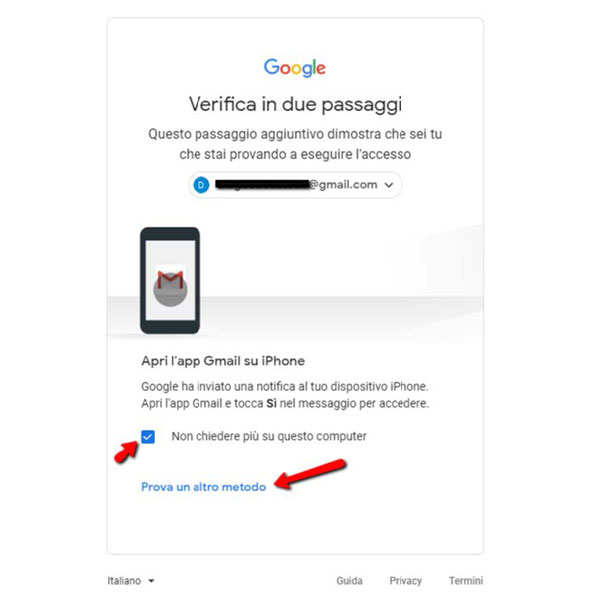

Apriamo l’app Google Authenticator dallo smartphone, e leggiamo il codice del mio account Google.
Inseriamo il codice e avremo eseguito l’accesso.
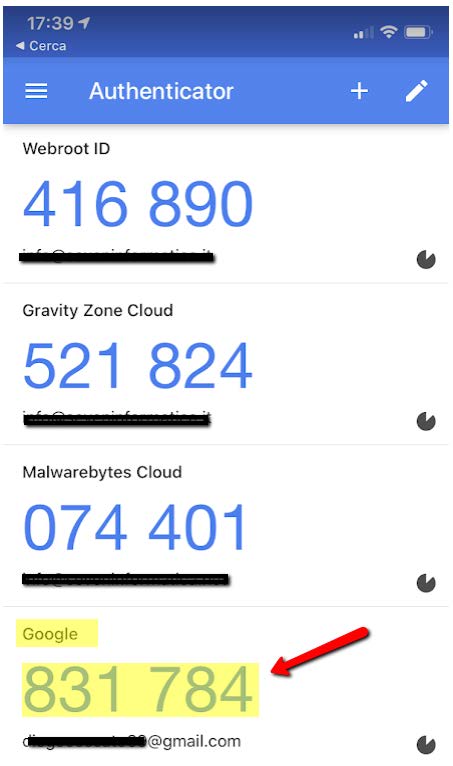
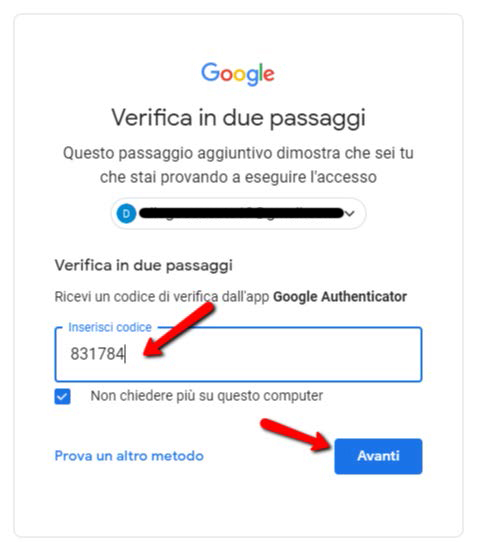
Per maggiori informazioni
Ti invitiamo a consultare la pagina apposita di Google per il suo servizio di autentitcazione a due fattori a questo link.
Vuoi aumentare la sicurezza informatica della tua attività?
Abbiamo ritenuto fondamentale fornire una guida pratica per l’autenticazione a due fattori Google: Gmail è infatti tra i più diffusi servizi gratuiti di posta elettronica a disposizione degli utenti, e uno dei pochi provider che hanno abilitato questa funzione a protezione degli account.
Tuttavia vi sono molti altri servizi di posta che non hanno attivato questo secondo livello di protezione, che come avrete capito diventa necessario per proteggere i nostri account in rete.
Se un imprenditore o un libero professionista ti consigliamo di utilizzare una email professionale su dominio (trovi tutte le informazioni nel nostro articolo di approfondimento), per le quali invece sarà sempre possibile integrare un servizio di autenticazione a due fattori.
Compila il form sottostante per lasciare le informazioni di cui abbiamo bisogno, sarai ricontattato al più presto.
Potrebbe interessarti…
Backup o Business Continuity: come gestire i tuoi dati al meglio
In ambito backup, l’offerta presente sul mercato è sterminata e se ti sembra che sia tutto poco...
Il QRishing: la nuova minaccia informatica arriva attraverso la lettura dei QR Code
La sicurezza informatica è una preoccupazione crescente, e mentre la tecnologia continua a...
Passaggio dal classico modello di assistenza di tipo Break/Fix ad uno Proattivo
Il passaggio dal classico modello di assistenza di tipo Break/Fix ad un sistema di tipo...
Disaster Recovery: cos’è e perchè ti serve
Disaster Recovery, il vero disastro è “far finta di niente”. In passato, l'informatica era solo...
L’importanza di un sito web nel 2023
L’importanza di un sito web nel 2023.Tra tutte le varie difficoltà presentatesi nel corso degli...
Scopri il rivoluzionario software per la gestione dei sinistri
L'attesa è finita...Siamo orgogliosi di annunciare che è finalmente disponibile la nuovissima...
Gestione password: guida pratica per tenere al sicuro i tuoi dati personali
Facciamo chiarezza sull'importanza di una corretta gestione password:Siete anche voi vittime della...
Account Hackerato: username e password sono al sicuro?
Account Hackerato? Trovarsi in questa spiacevole situazione è molto più comune di quanto possiate...
Phishing e sicurezza informatica: come difendersi dalle Email malevole?
È sempre più complesso evitare le trappole dei truffatori.Gli attacchi informatici sono all'ordine...
Sito web aziendale, è davvero indispensabile?
"Non ho mai avuto un sito, non mi è mai servito e mai mi servirà!"Possono essere comprensibili i...
Email professionale, perché è importante?
Professionista e professionalitàIl lavoro di un professionista, o del dipendente d’azienda, è...
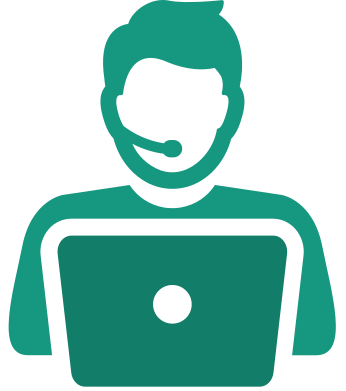 TiAssisto
TiAssisto